為什麼我的 Android 手機無法播放影片:完整指南 2025
您是否正在為 Android 手機無法播放影片而苦惱?你並不孤單。這是一個常見問題,會讓你困惑地抓耳撓腮。不過不用擔心,我們已經為您準備好了這份全面的指南,幫助您排除和解決 "為什麽我的 Android 手機無法播放影片" 的問題。從了解根本原因到實施有效的解決方案,讓我們一起進入 Android 影片播放困境的世界。
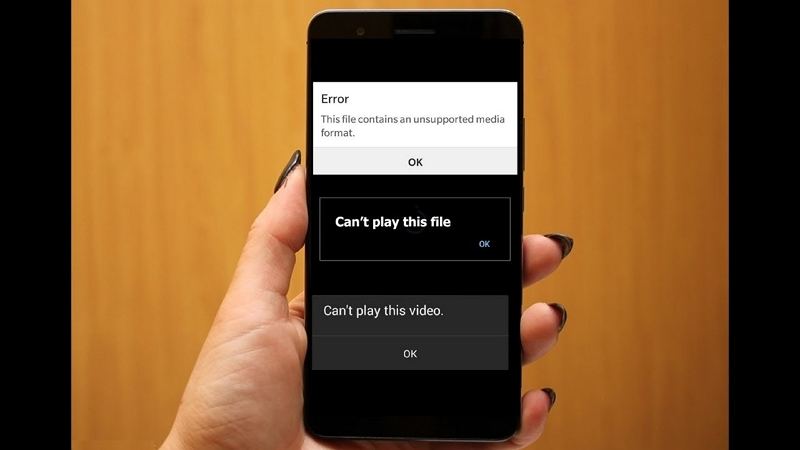
第一部分:Android 手機無法播放影片的原因
在深入探討解決方案之前,我們先來了解一下為什麽影片無法在 Android 設備上播放。造成這種煩惱的原因可能有很多,例如影片檔案損壞、編解碼器不相容、媒體播放器或 Android 操作系統過時、儲存空間不足、網路連接不順等等。
- 影片損壞
- SD 卡損壞
- 媒體播放器問題
- 過時的作業系統
- 設置不正確
如果影片損壞,就可能無法播放。發生這種情況的原因有很多,例如病毒攻擊、影片傳輸過程中的中斷、下載不完整或在手機上使用了不可靠的軟體。
將影片存儲在損壞的 SD 卡中會導致播放問題。彈出不當、檔案傳輸中斷或 SD 卡上的檔案損壞都可能導致這一問題。
過時或不相容的媒體播放器會導致影片無法在 Android 手機上播放。確保您的媒體播放器是最新的,並且支援您要播放的特定影片格式,這一點至關重要。
使用過時版本的 Android 作業系統可能會導致各種錯誤和故障,包括影片播放問題。更新 Android 操作系統可確保性能更流暢,並解決相容性問題。
有時,Android 設備上不正確的設置和配置會引發 "無法播放影片" 等錯誤。不妨檢查一下你的設備設置,確保它們針對影片播放進行了優化。
第二部分:如何修復 Android 手機上無法播放影片的問題
1.檢查影片格式
確保影片格式與 Android 設備的本機媒體播放器相容。常見的支援格式包括 MP4、AVI、MKV 和 MOV。如果影片格式不相容,可能會遇到播放問題。
如果影片格式不相容,可以考慮使用HitPaw Univd (HitPaw Video Converter)將影片轉換為 Android 設備支援的格式。這款軟體可以讓你輕鬆將影片轉換成各種格式,確保在設備上無縫播放。
請按照以下步驟使用 HitPaw Univd轉換影片。
- 第一步:將此程式安裝到 PC 或 Mac 電腦上。
- 第二步:啟動並匯入影片。
- 第三步:選擇 Android 設備支援的輸出格式。
- 第四步:點擊轉換按鈕,以 120 倍的速度轉換影片。
- 第五步:將轉換後的影片傳輸到你的 Android 手機。

2.更新媒體播放器
- 更新的重要性:保持媒體播放器的更新對於確保相容最新的音訊和影片編解碼器至關重要。過時的媒體播放器可能難以播放某些影片格式或遇到相容性問題。
- VLC Android:考慮使用第三方媒體播放器,如 VLC for Android,它通常提供更廣泛的格式支援和定期更新,以提高播放性能。
3.清除快取數據
- 快取累積:隨著時間的推移,媒體播放器和 Android 手機中的快取檔案會逐漸累積,可能會因記憶體不足而導致播放問題。
- 清除快取:前往多媒體播放器和 Android 設備的設置,清除快取數據。此操作可釋放記憶體,有助於解決播放問題。
4.重啟/重啟設備
- 軟體故障:有時,與軟體相關的問題會影響安卓手機的影片播放。簡單的重啟可以幫助解決這些故障並恢復正常功能。
- 步驟:要重啟設備,請按住電源按鈕,直到出現電源選單。然後,選擇選項重新啟動設備。
5.將智慧型手機恢復原廠
- 最後一招:恢復原廠是最後手段,只有在所有其他解決方案都無法解決問題的情況下,才可考慮使用。
- 備份:在恢復原廠設定之前,請確保您已備份重要數據,因為此過程將刪除設備上的所有數據。
- 步驟:前往設置 > 系統 > 重置選項 > 刪除所有數據(恢復原廠設定)。按照畫幕上的說明啟動重置程式。
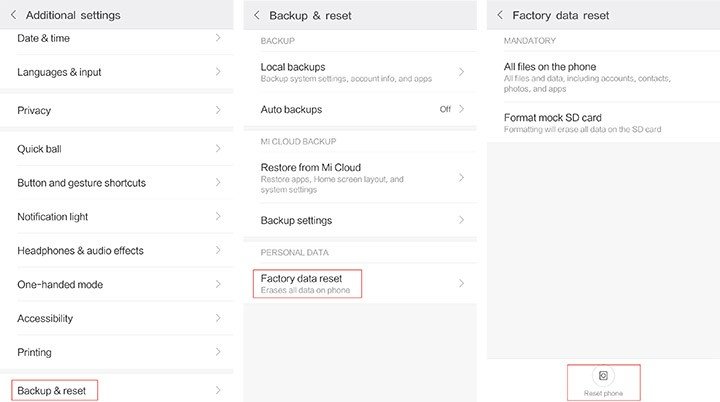
第二部分:如何修復 Android 系統上 YouTube 無法播放影片的問題
YouTube Android 應用程式在 Google Play 上的下載量已超過 100 億次。如果你的 Android 設備可以播放本機影片,但在播放 YouTube 影片時遇到問題,根本原因可能在於 YouTube 應用程式或手機本身。
1.檢查網路連接
請確保手機已連接到穩定的網路,無論是通過 WiFi 還是行動數據。
- 斷開所有網路連接。
- 啟用飛行模式並讓其保持短暫的啟用狀態。
- 關閉飛行模式。
- 將手機連接到 WiFi 網路。
- 啟用行動數據。
如果上述步驟都不能解決問題,請考慮重新啟動數據機和路由器。
2.強制停止 YouTube 應用程式
重啟應用程式通常能有效解決問題。強制停止 YouTube 應用程式可以重新整理它,確保重新啟動時功能正常。你可以強制停止、更新或重新安裝大多數軟體來解決小問題。
- 輕點應用程式切換器按鈕。
- 進入多工作檢視查看所有背景程式。
- 向上輕滑 YouTube 應用程式,強制停止該程式。
- 稍等片刻,然後重新打開應用程式。
3.清除 YouTube 應用程式的快取和數據
與其他應用程式一樣,Android 版 YouTube 也會生成快取數據,這有時會導致緩沖等問題。你可以清除 YouTube 應用程式的快取,就像清除媒體播放器的快取數據一樣。
- 前往設置 > 應用程式。
- 選擇 YouTube 應用程式的圖標。
- 點擊 "清除快取" 按鈕。
- 繼續清除快取和與應用程式相關的所有數據。
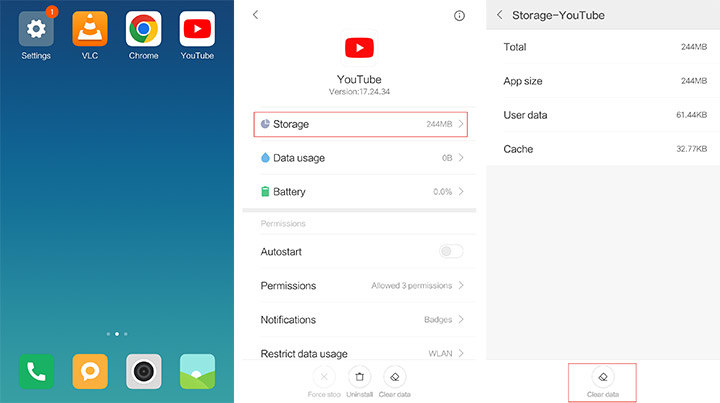
結論
使用正確的工具和技術可以簡化 Android 手機影片播放問題的排查。如果是格式相容性問題,HitPaw Univd (HitPaw Video Converter)是最佳選擇,它可以將數百種影片批次轉換為 Android 支援的格式,而且不會降低品質。









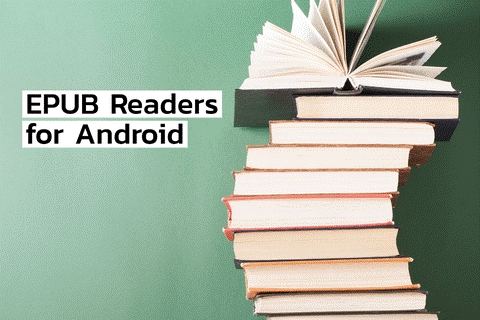


分享文章至:
選擇產品評分:
Joshua
HitPaw 特邀主編
熱衷於分享3C及各類軟體資訊,希望能夠透過撰寫文章,幫助大家瞭解更多影像處理的技巧和相關的AI資訊。
檢視所有文章留言
為HitPaw留下您的寶貴意見/點評